
Isi kandungan:
- Langkah 1: Senarai Bahan
- Langkah 2: BANGUNAN (Kompartemen utama)
- Langkah 3: ASAS
- Langkah 4: ASAS Bahagian 2
- Langkah 5: MENYELESAIKAN RANGKA
- Langkah 6: MENAMBAHKAN BAHAGIAN
- Langkah 7: MENAMBAHKAN KOMPONEN
- Langkah 8: MENYESUAIKAN Papan Tulis IBU
- Langkah 9: PERBANDINGAN LEBIH
- Langkah 10: ELEKTRIK
- Langkah 11: KAWASAN DASAR & PEMBAKARAN AIR
- Langkah 12: SELESAIKAN
- Langkah 13: AKSESORISASI (pilihan)
- Langkah 14: MEMBERSIHKAN
- Pengarang John Day [email protected].
- Public 2024-01-30 11:10.
- Diubah suai terakhir 2025-01-23 15:01.


Hai kawan-kawan, saya mahu membina meja permainan untuk gua lelaki saya, mana-mana meja biasa tidak akan memotongnya
Meja ini dibina terutamanya untuk tujuan penyimpanan, saya tidak suka mempunyai rak di mana-mana sehingga semuanya disimpan dalam ruangan. Ini adalah bahagian 1 dari 2 bahagian untuk binaan saya.
Binaan ini diilhamkan oleh Project Alternate oleh De Blow. pautan ke Bina di sini
www.pcgamer.com/build-of-the-week
Sekadar maklumat: komputer saya tidak sepatutnya menjadi salinan / replika. dan sama sekali tidak selesai bagaimana saya menginginkannya. Saya hanya menggunakannya sebagai inspirasi.
Langkah 1: Senarai Bahan
2 helai Ply-board atau Melamine
Pekeliling / Meja / Jig gergaji (sesiapa sahaja akan bekerja)
Gerudi
Skru gipsum 1 pk 1.5"
Skru gipsum 1 pk 2"
4 lenght.75 "x 3.5" Pinus putih
EKSTRA (hanya untuk aksesori)
Engsel 7pcs 2"
Cat hitam
Balut vinil serat karbon
1 helai RGB Leds
Pistol ruji
Langkah 2: BANGUNAN (Kompartemen utama)

Mulakan dengan Mengukur ruang yang anda mahu bina meja anda ialah 8 kaki x 2 kaki
Dept PC mestilah minimum 8 untuk menyimpan semua komponen di dalamnya
Bahan dipotong 8ft x 8 "(2pcs). 2ft x 8" (2pcs).
Langkah 3: ASAS



Untuk pangkalan saya membuat 2 rak sebagai kaki, ini boleh dipotong ke bentuk yang diingini tetapi berfungsi dengan tujuan yang sama.
Meja tidak boleh lebih dari 30 tinggi untuk kerusi tinggi standard
Bahan dipotong:
2 kaki x 28 (2 pcs)
12 "x 28" (2 keping)
bahagian tengah boleh dipotong hingga lebarnya sepanjang 24 "dan 12" di kedua-dua belah pihak agar sesuai dengan panjangnya
Lihat Imej untuk rujukan.
Langkah 4: ASAS Bahagian 2

Seterusnya anda mahukan sekeping di tengah untuk lebih banyak sokongan dan juga berfungsi sebagai rak untuk barang anda.
Bahan dipotong
4 kaki x 12"
Dan menambah sekeping pinus putih tambahan untuk lebih banyak sokongan
Lihat gambar untuk rujukan.
Langkah 5: MENYELESAIKAN RANGKA


Untuk bahagian akhir bingkai anda ingin membuat pangkalan untuk kawasan komponen teratas. Potong bahan:
8ft x 2ft. Lihat gambar di atas
Seterusnya anda skru konsol atas ke pangkal dan pasangkan semuanya bersama-sama.
Langkah 6: MENAMBAHKAN BAHAGIAN


Beberapa Pengetahuan mengenai komputer diperlukan
Anda perlu membongkar kerangka PC lama untuk pemegang papan induk. Berhati-hati Keluarkan keling dalam selongsong dan semuanya akan keluar.
Setelah semuanya dikeluarkan tambahkan cat semburan pilihan anda.
Tema saya adalah hitam putih.
Langkah 7: MENAMBAHKAN KOMPONEN



Untuk bahagian ini, anda perlu mengetahui susun atur bangunan anda
Petunjuk: ketahui dengan tepat berapa banyak perkara yang anda mahu tambah sebelum membuat keputusan tetap.
saya memilih 3 pemacu HDD 2 CD, 1 slot kad Memori
SETERUSNYA anda ingin merangkumi segalanya dan melukis di mana pemotongan anda melepas panel depan untuk memudahkan pemotongan.
Lihat gambar di atas.
Langkah 8: MENYESUAIKAN Papan Tulis IBU
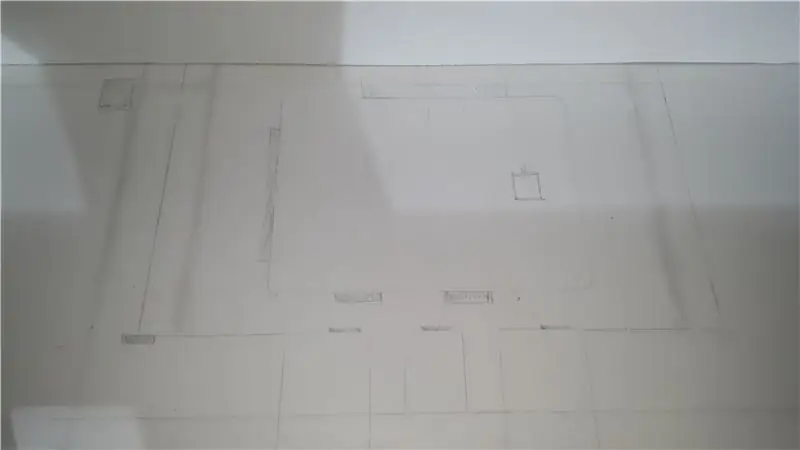

Diperlukan Bor dan Jigsaw untuk bahagian ini Lengkapkan papan induk anda di pangkalan dan letakkan tepat di tempat yang anda mahukan. Lukiskan ruang untuk wayar anda lalui (pengurusan wayar adalah kunci untuk binaan ini)
Lihat gambar di atas.
Langkah 9: PERBANDINGAN LEBIH



apa meja tanpa tempat persembunyian.
Bahagian ini terpulang kepada anda, saya menambah ruang untuk kabel HDD watercooling saya. PSU
Dan wayar LED lain yang ingin saya sembunyikan.
Lihat gambar di atas.
Langkah 10: ELEKTRIK




Harap ada orang berhampiran yang berpengalaman dalam membina komputer.
Saya tidak boleh dipercayai untuk apa-apa yang berlaku seterusnya. Untuk bahagian ini saya membina suis kuasa / tetapan semula tersuai
anda memerlukannya kerana anda tidak lagi menggunakan casing
Saya telah mematikan kes yang sama yang saya hancurkan dan menjadikannya mewah.
Lihat gambar di atas.
Langkah 11: KAWASAN DASAR & PEMBAKARAN AIR




Beberapa pengetahuan asas mengenai penyejukan air PC diperlukan untuk bahagian ini
saya tidak akan terperinci tetapi anda boleh mendapatkan panduan dalam talian.
Pasangkan semua wayar anda dari bekalan kuasa tepat ke tempat yang sepatutnya
CATATAN: semakin lama bekalan kuasa anda semakin lama kabel diperlukan
Menambah 2 peminat untuk aliran udara. dan juga luncurkan wayar melalui lubang
Langkah 12: SELESAIKAN



Sambungkan semuanya ke papan induk anda dan lakukan ujian untuk kebocoran
Biarkan penyejukan air berjalan sekurang-kurangnya 10 minit dan simpan serbet berdekatan.
SETERUSNYA memasang sistem operasi.
Langkah 13: AKSESORISASI (pilihan)



anda kini boleh menambah bungkus serat LED dan Carbon anda.
bahagian ini adalah pilihan dan hanya untuk persembahan.
Langkah 14: MEMBERSIHKAN

Apa yang dibina meja tanpa monitor yang dipasang di dindingBor pemasangan dinding ke ketinggian yang diingini dan tambahkan cangkuk ke bahagian belakang monitor / TV anda
Tambahkan Leds di belakang TV seperti yang ditunjukkan dalam gambar untuk lebih banyak Estetika.
ANDA SEKARANG SELESAI !!!
Lakukan beberapa ujian dan tambahkan pembesar suara dan luaran lain yang anda mahukan
binaan ini boleh disesuaikan untuk mana-mana orang dan tidak terhad kepada panduan.
Disyorkan:
Pembesar suara HiFi - Panduan untuk Pembinaan Kelas Pertama: 8 Langkah (dengan Gambar)

Pembesar suara HiFi - Panduan untuk Pembinaan Kelas Pertama: Saya memutuskan untuk menulis Instruksinya ini setelah menghabiskan terlalu banyak masa untuk mencari maklumat yang berkualiti dan lengkap untuk membina kabinet pembesar suara HiFi yang tidak memerlukan pengalaman atau kepakaran yang luas. Terdapat sebilangan besar Instructables alrea
Ultimate Arcade - Pembinaan Retrospektif: 10 Langkah (dengan Gambar)

Ultimate Arcade - Binaan Retrospektif: Pengalaman dan penglihatan belakang adalah perkara yang hebat. Pada hari yang lain, saya telah melihat-lihat ciptaan yang sekarang sudah tidak berfungsi yang saya buat kira-kira 10-12 tahun yang lalu. Saya mula membina ini ketika anak perempuan saya baru berusia 10 atau 11 tahun dan dia mungkin berusia 12 tahun ketika selesai
Permainan Bowling Meja: 10 Langkah (dengan Gambar)
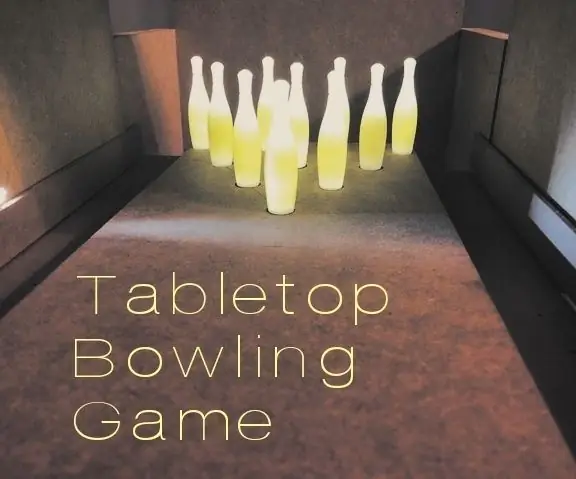
Permainan Bowling Meja: Mencari cara yang menyeronokkan untuk bermain bola di rumah? Ini boleh memberi petunjuk kepada anda bagaimana membuat permainan boling meja berfungsi sepenuhnya. Dibangunkan oleh pemain bolos untuk projek sekolah, permainan boling di rumah yang dikendalikan oleh Arduino ini membawa boling
Pembinaan Pembesar Suara Bluetooth DIY yang Cantik: 9 Langkah (dengan Gambar)

Binaan Pembesar Suara Bluetooth DIY yang Cantik: Sudah lama saya tidak membina sesuatu yang keren. Sekarang sudah cuti Krismas, saya terfikir untuk melakukannya. Pembesar suara Bluetooth tidak murah. Dan jika anda mahukan yang berjenama / bagus, mulailah mengumpulkan wang dari sekurang-kurangnya sebulan sebelumnya. Yang murah
20 Jam $ 20 Arked Meja Atas Meja Dengan Beratus-ratus Permainan Dibangunkan: 7 Langkah (dengan Gambar)

20 Jam $ 20 Aras Atas Meja Dibangunkan Dengan Beratus-ratus Permainan Dibangunkan: Saya ingin membuat sesuatu seperti ini untuk sementara waktu tetapi tidak tergesa-gesa dengan banyak projek lain yang selalu dilakukan. Oleh kerana saya tidak terburu-buru, saya hanya menunggu sehingga saya mengumpulkan semua komponen yang diperlukan untuk membina dengan harga yang murah. Ini
